Claude Desktop と Excel MCP で実現するAI時代のExcel自動化入門
レベル:
2025年7月2日
•約12分で読めます
Claude Desktop と excel-mcp-server を使って、AIエージェントからExcel操作を自動化する方法を初心者向けに解説。環境構築から実践的な使用例まで、分かりやすくお伝えします。
Excel 操作は AI エージェントにやってもらう時代です。
毎日の業務で Excel ファイルを開いて、データを入力して、レポートを作成して...。この繰り返し作業、もっと楽にできないかなって思いますよね。
実は、Claude Desktop と excel-mcp-server という便利なツールを組み合わせると、AI との会話だけで Excel を操作できるようになるんです。「セル A1 に売上データを入力して」「今日の株式市場のトピックをまとめて」といった自然な言葉で指示するだけで、AI が Excel を操作してくれます。
今回は、この夢のような Excel 自動化の方法を、プログラミング初心者の方でも分かるように丁寧に解説していきますね。
この記事を読むとできるようになること
- Claude Desktop で Excel MCP を使えるようになります
- AI との会話だけで Excel ファイルを操作できます
- 繰り返し作業を自動化できます
- プログラミングの知識がなくても大丈夫です
Claude Desktop とは?
AI アシスタントがパソコンで使えるアプリ
Claude Desktop は、Anthropic 社が提供するデスクトップ版の AI チャットアプリです。ブラウザを開かなくても、パソコンにインストールしたアプリから直接 AI と会話できるんです。
そして何より素晴らしいのが、MCP(Model Context Protocolという仕組みに対応していること。これによって、AI が Excel などの外部アプリケーションを操作できるようになります。
MCP ってどんな仕組み?
MCP(Model Context Protocol)は、AI と外部ツールをつなぐための「橋渡し役」のようなものです。難しそうに聞こえるかもしれませんが、要は「AI が Excel を操作するための通訳」だと思ってください。
例えば、あなたが「セル A1 に 100 と入力して」と AI に伝えると、MCP がその指示を Excel が理解できる形に翻訳してくれるんです。
excel-mcp-server の魅力
AI から Excel を操作するための便利ツール
excel-mcp-server は、negokaz さんが開発した便利なツールです。このツールを使うと、Claude Desktop のような AI から Excel ファイルを直接操作できるようになります。要は「AI に Excel を使ってもらうための橋渡し役」ですね。
対応ファイル形式
excel-mcp-server は、以下の Excel ファイル形式に対応しています:
- xlsx 通常の Excel ブック
- xlsm マクロ有効 Excel ブック
- xltx Excel テンプレート
- xltm マクロ有効 Excel テンプレート
豊富な機能一覧
excel-mcp-server では、以下の 6 つの主要なツール(メソッド)が利用できます:
- excel_describe_sheets 指定ファイルのシート一覧を取得
- excel_read_sheet 指定範囲のセル値や数式をページング付きで読み取り
- excel_write_to_sheet 範囲指定でセルへ値・数式を書き込み
- excel_create_table 指定範囲をテーブルとして定義
- excel_copy_sheet シートを別名で複製
- excel_screen_capture (Windows のみ)シート範囲を画像でキャプチャ
これらの機能を組み合わせることで、基本的なデータ入力から複雑なレポート作成まで、幅広い Excel 操作を自動化できます。
Windows の COM という仕組みで動く
excel-mcp-server は、Windows の COM(Component Object Model)という仕組みを使って Excel を操作します。ちょっと専門的な話になりますが、これは「Windows が Excel を遠隔操作するための仕組み」だと理解してもらえれば大丈夫です。
現時点での制限事項
excel-mcp-server はとても便利なツールですが、現時点では以下のような操作はまだできません:
- 列や行の幅の調整 見やすいレイアウトにするための幅調整
- セルの色付け 重要なデータをハイライトするための背景色設定
- 書式設定 フォントサイズや太字、罫線などの見た目の調整
これらの機能は今後のアップデートで対応される可能性があります。データの入力や読み取り、数式の利用など、基本的な操作は問題なくできるので、まずはそこから始めてみましょう。
環境構築をはじめましょう
必要なものを確認
excel-mcp-server を使うには、以下の環境が必要です:
- Windows パソコン(Mac では残念ながら使えません)
- Microsoft Excel(インストール済みであること)
- Node.js 20.x 以上(JavaScript を動かすための環境)
- Claude Desktop(最新版を推奨)
「Node.js って何?」と思った方も大丈夫。これは、excel-mcp-server を動かすために必要な環境です。公式サイトから簡単にインストールできますよ。
Claude Desktop をインストール
まずは、Claude Desktop をパソコンにインストールしましょう。
ダウンロードとインストール
- 公式サイト(https://claude.ai/download)にアクセス
- Windows 用のインストーラーをダウンロード
- ダウンロードしたファイルを実行して、画面の指示に従ってインストール
- インストールが完了したら、Claude Desktop を起動します
初回設定
- アプリが起動したら、お持ちの Anthropic アカウントでサインイン
- アカウントをお持ちでない場合は、画面の指示に従って新規作成してください
- サインインが完了すると、Claude との会話ができるようになります
excel-mcp-server をインストール
Node.js がインストールできたら、コマンドプロンプト(または PowerShell)を開いて、次のコマンドを実行しましょう:
npm install -g @negokaz/excel-mcp-server
このコマンドは「excel-mcp-server をパソコン全体で使えるようにインストールしてね」という意味です。-g は global(全体)の略ですね。
もし「npm って何?」と思った方へ。npm は Node.js に付属するパッケージ管理ツールで、便利なプログラムを簡単にインストールできるツールです。
Claude Desktop の設定をしてみよう
設定ファイルを開く
Claude Desktop に excel-mcp-server を認識させるには、設定ファイルを編集する必要があります。以下の手順で設定ファイルを開きましょう。

- Claude Desktop 画面右上にある設定メニューを開く
- 「開発者」メニューを選択
- 「構成を編集」をクリック
claude_desktop_config.jsonファイルが表示されます
設定ファイルの編集
claude_desktop_config.json をメモ帳などのテキストエディタで開いて、以下の内容を追加します:
{
"mcpServers": {
"excel": {
"command": "excel-mcp-server",
"args": ["--stdio"],
"env": {
"EXCEL_MCP_PAGING_CELLS_LIMIT": "4000"
}
}
}
}
ここで設定している内容を簡単に説明すると:
- command 使用するコマンド名(excel-mcp-server)
- args コマンドに渡すオプション(標準入出力を使うという指定)
- env 環境変数(一度に扱えるセルの数を 4000 個に設定)
Claude Desktop を再起動
設定ファイルを保存したら、Claude Desktop を一度終了して、再度起動してください。これで設定が反映されます。
もし設定がうまく反映されていない場合は、アプリが完全に終了できていない可能性があります。そんなときは:
- Ctrl + Shift + Esc でタスクマネージャーを開く
- 「プロセス」タブで「Claude」または「Claude Desktop」を探す
- 見つけたら右クリックして「タスクの終了」を選択
- 完全に終了したら、再度 Claude Desktop を起動
設定がうまくいっているかは、Claude Desktop で「利用可能な MCP サーバーを教えて」と聞いてみると確認できますよ。
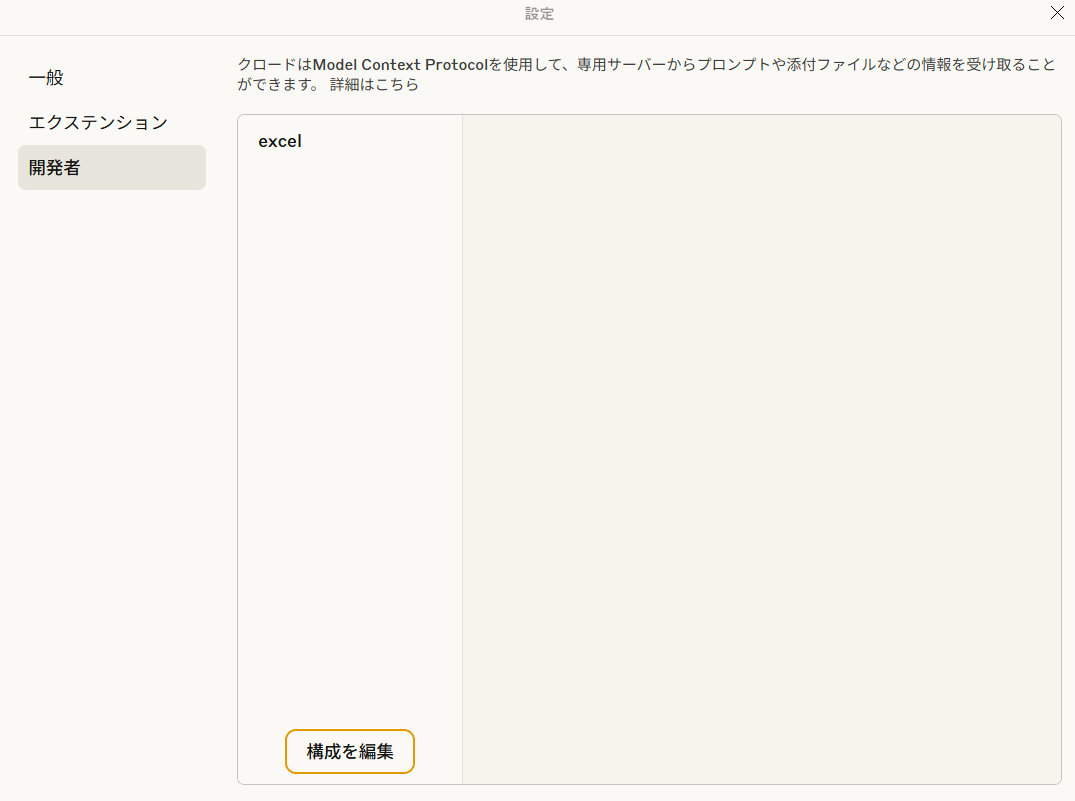
上の画像のように、Excel MCP が正しく認識されていれば設定完了です。
実際に Excel を操作してみよう
まずは Excel ファイルを開いてみる
それでは、実際に Claude Desktop から Excel を操作してみましょう。まず、操作したい Excel ファイルを準備してください。例えば、C:\Users\YourName\Documents\sample.xlsx というファイルがあるとします。

上の画像のように、Claude Desktop で自然な日本語で Excel 操作を指示できます。実際の例として、以下のようなプロンプトを入力してみましょう:
@excel "C:\Users\YourName\Downloads\test.xlsx" に日本の47都道府県とそれぞれの県の花、県の鳥と観光名所を見やすくまとめなさい。
このように @excel というキーワードの後にファイルパスと具体的な指示を書くだけで、AI が excel-mcp-server を使って Excel ファイルを開き、指示通りのデータを整理して表にまとめてくれます。
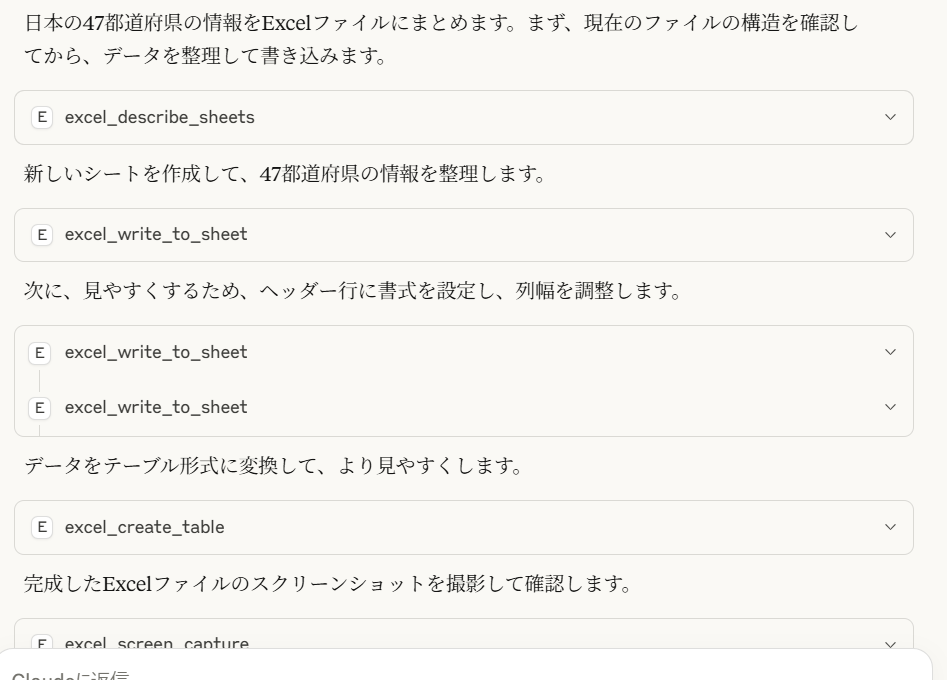
上の画像は、実際に AI が Excel ファイルを作成している過程を示しています。AI は指示を受けると、自動的に適切なデータを調べて、きれいに整理された表を Excel ファイルに作成してくれます。まさに優秀なアシスタントが代わりに作業してくれているような感覚ですね。
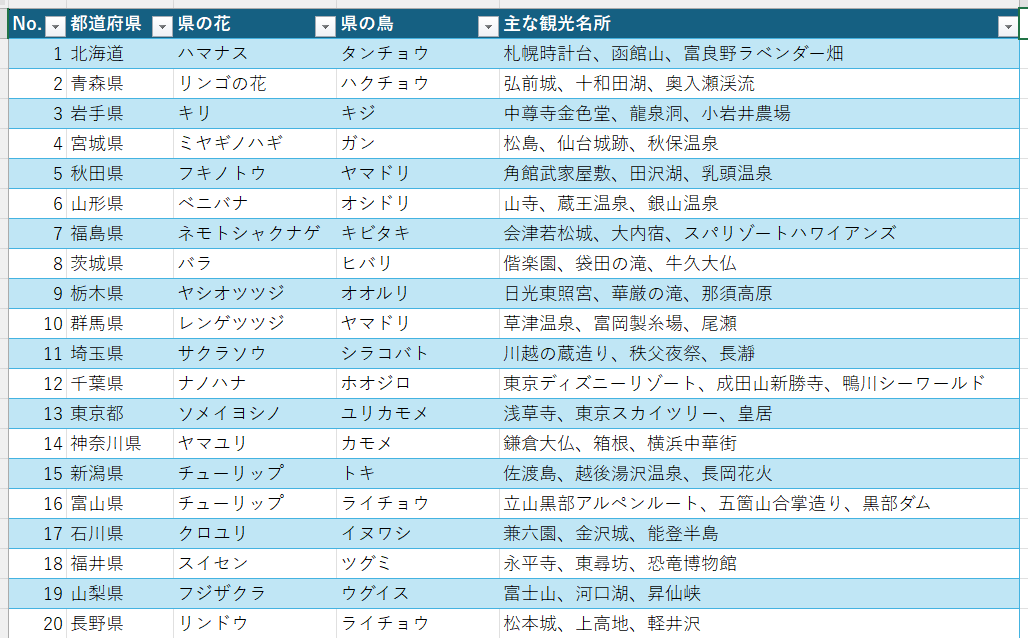
そして、こちらが完成した Excel シートです。47 都道府県の県の花、県の鳥、観光名所が見やすく整理された表が自動的に作成されました。手作業では時間のかかる作業も、AI との会話だけでこれほど完璧な表が完成するなんて驚きですね。
高度な機能:VLOOKUP 関数を使った受注管理システム
Excel MCP は単純なデータ入力だけでなく、VLOOKUP 関数のような高度な機能も使えます。実際の業務で使えそうな受注管理システムを作ってみましょう。
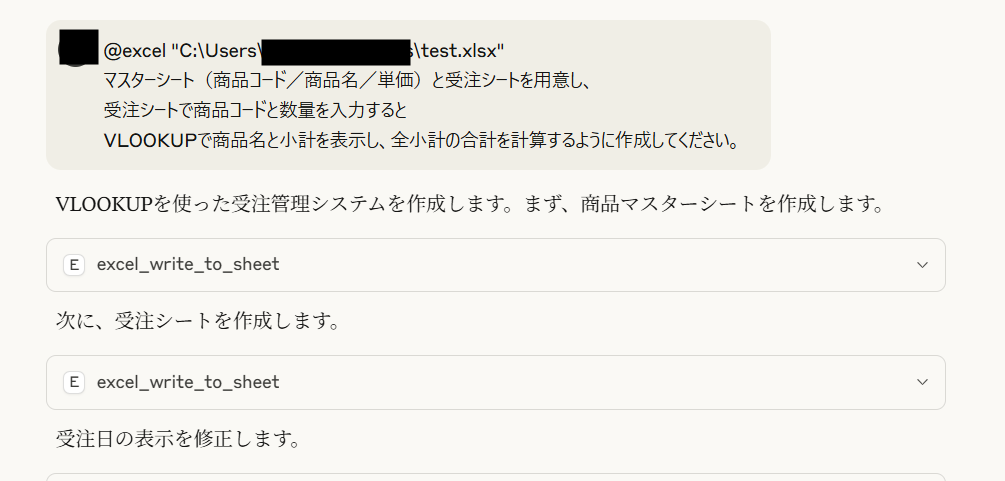
実際に使用したプロンプトはこちらです:
@excel "C:\Users\YourName\Downloads\test.xlsx"
マスターシート(商品コード/商品名/単価)と受注シートを用意し、
受注シートで商品コードと数量を入力すると
VLOOKUPで商品名と小計を表示し、全小計の合計を計算するように作成してください。
このように、複雑な業務システムも自然な日本語で指示できます。AI は指示を理解して、自動的に適切な関数を設定してくれます。
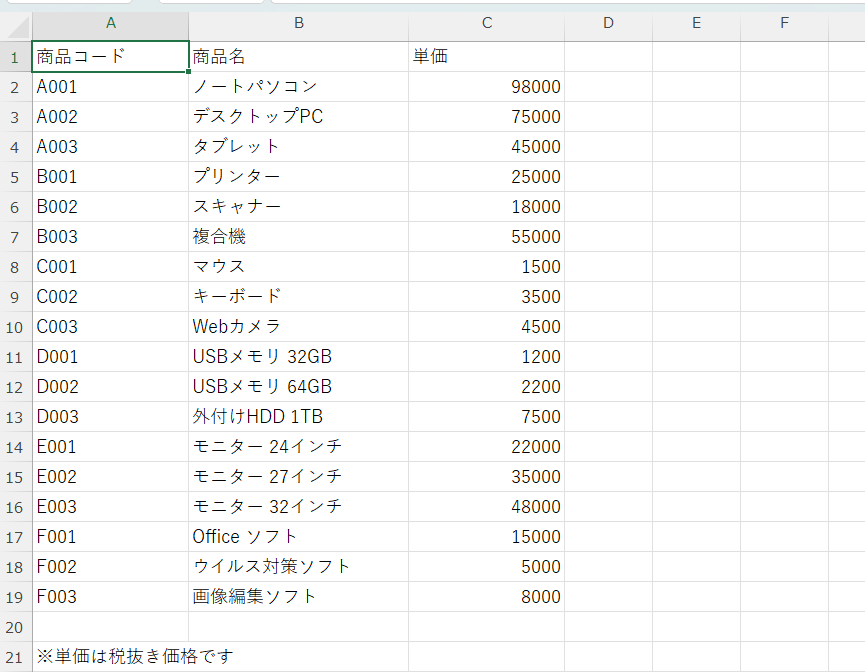
まず、商品マスターシートが作成されます。商品コード、商品名、単価がきれいに整理された基本データベースです。
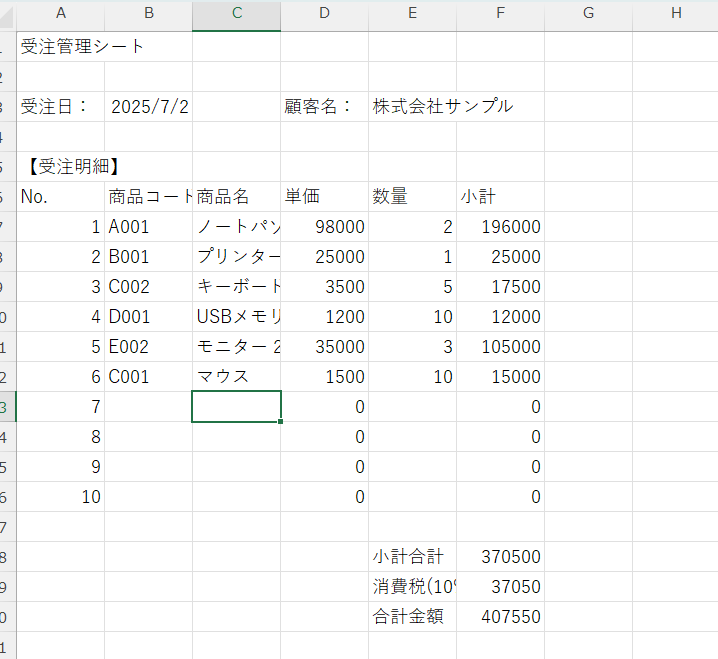
そして、受注管理シートでは商品コードを入力するだけで、VLOOKUP 関数により自動的に商品名と単価が表示されるようになっています。実際に使われている関数はこのような形です:
=IFERROR(VLOOKUP(B7,商品マスター!$A:$C,3,FALSE),0)
この関数では、エラー処理も含めて設定されているので、商品コードが見つからない場合でも「0」と表示されてエラーになりません。さらに数量を入力すると、小計まで自動計算されます。
このように、Excel MCP を使えば:
- 複数のシートを連携させたシステムが作れる
- VLOOKUP、SUM などの関数も自動で設定される
- 実際のビジネスで使える本格的なツールが完成する
プログラミングの知識がなくても、日本語での指示だけでこれほど高度なシステムが作れるのは驚きですね。
Web 検索機能:最新ニュースの自動収集
Excel MCP のもう一つの素晴らしい機能が、Web 検索を使った最新情報の収集です。リアルタイムで最新のニュースや情報を Excel にまとめることができます。
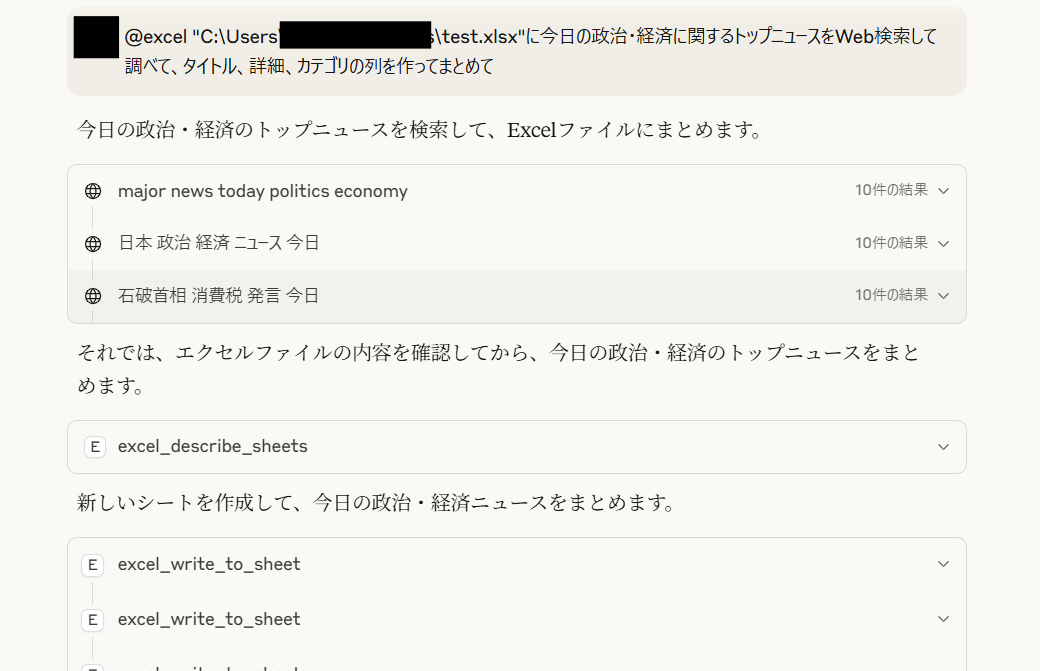
実際に使用したプロンプトはこちらです:
@excel "C:\Users\YourName\Downloads\test.xlsx"に今日の政治・経済に関するトップニュースをWeb検索して調べて、タイトル、詳細、カテゴリの列を作ってまとめて
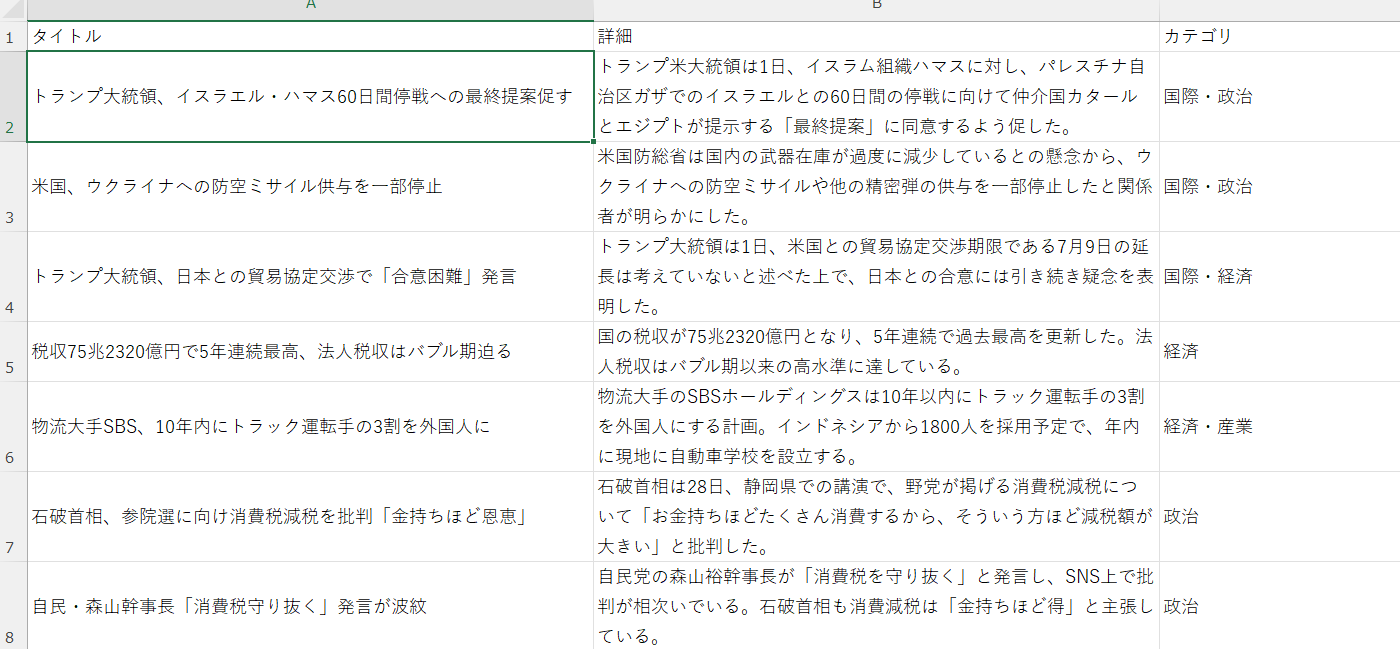
その結果、最新ニュースが自動的に収集され、きれいに整理されたシートが完成しました。例えば:
- トランプ大統領、イスラエル・ハマス 60 日間停戦への最終提案促す(国際・政治)
- 米国、ウクライナへの防空ミサイル供与を一部停止(国際・政治)
- トランプ大統領、日本との貿易協定交渉で「合意困難」発言(国際・経済)
このように、Excel MCP は:
- リアルタイム情報収集 Web 検索で最新の情報を自動取得
- 自動分類 ニュースをカテゴリ別に整理
- 構造化データ作成 タイトル、詳細、カテゴリを分けて見やすく表示
手動でニュースサイトを巡回してコピペする必要はもうありません。朝の情報収集作業が、一言の指示だけで完了してしまいます。
まとめ
Claude Desktop と excel-mcp-server を使えば、プログラミングの知識がなくても Excel の自動化ができるようになります。最初は設定が少し難しく感じるかもしれませんが、一度設定してしまえば、あとは自然な言葉で AI に指示するだけです。
これまで手作業で行っていた Excel 操作が、AI との会話だけで完了するなんて、本当に便利な時代になりましたね。ぜひ、日々の業務で活用してみてください。
困ったときは、エラーメッセージをそのまま AI に伝えれば、解決方法を一緒に考えてくれますよ。Excel MCP を使いこなして、業務効率化を実現しましょう!